Ledger Nano X(レジャーナノX)のBluetoothが接続できない原因は、設定方法を間違えているかもしれません。
設定を見直すことで、Bluetooth機能が利用できるようになります。細かな操作もあるので、手順を確認しながら進めていきましょう。
今回の記事では、Ledger Nano XのBluetoothが接続できない時の対処法を解説します。
Ledger Nano XのBluetoothが接続できない原因
Ledger Nano XのBluetoothが接続できない原因は、設定に問題があります。
過去に、スマートフォンやパソコンに接続しているデータが残っていたり、接続方法が間違えていると内部でエラーが発生して接続が拒否されてしまいます。
一度、設定をリセットすることでBluetoothの接続ができるようになります。
Ledger Nano XのBluetoothをオンにする
Ledger Nano X本体のBluetooth設定がオンになっているか確認しておきましょう。
この設定がオフになっていると、お持ちのスマホやパソコンにBluetoothが接続できません。
最初に、Ledger Nano Xの電源をオンにして、PINコードを入力してロックを解除します。
コントロールセンターにアクセス

メインメニューにアクセスしたら、コントロールセンターを開きます。
左右のボタンを同時に1秒以上長押しします。
Bluetoothをオンにする

右ボタンを何度か押すと「Bluetooth」という項目が表示されます。
「Disabled」になっていると、Bluetoothがオフになっているということになります。
左右のボタンを同時に押して、オンにしておきましょう。
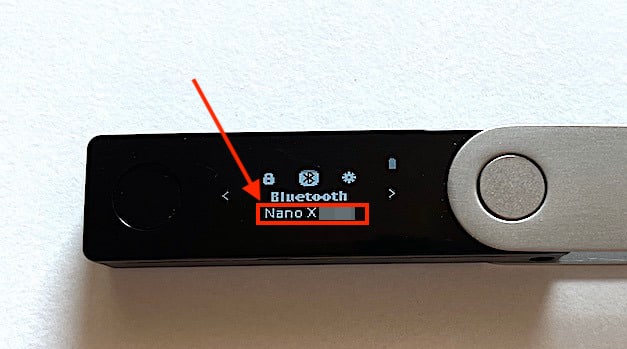
これで、Ledger Nano XのBluetoothがオンになりました。
「Nano X + 4桁」の数字が表示されていれば、オンになっています。
ここで、Bluetooth設定を行ってもスマホやPCに接続されなければ次の項に進んでください。
ここからは、iPhoneとAndroidのスマホと分けて手順を説明していきます。
まずは、iPhoneに接続できない時の対処法を解説していきます。
iPhone編|Ledger Nano XのBluetoothが接続できない時の対処法
ここでは、iPhoneとLedger Nano XをBluetoothで接続できない時の対処法を解説します。
用意するものは、iPhoneとLedger Nano Xのみです。パソコンやLedger Liveアプリは不要です。
iPhoneの設定画面を開く
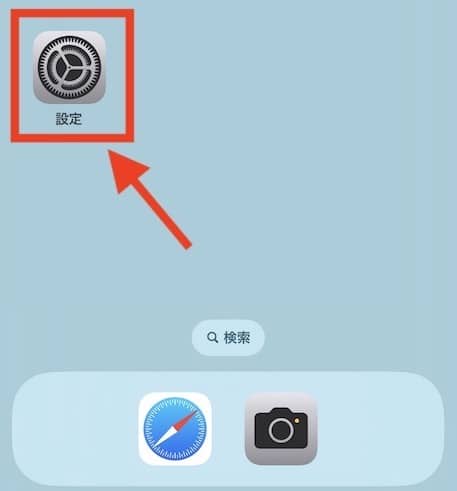
ホーム画面、赤枠の設定ボタンをタップしてください。
Bluetoothを選択
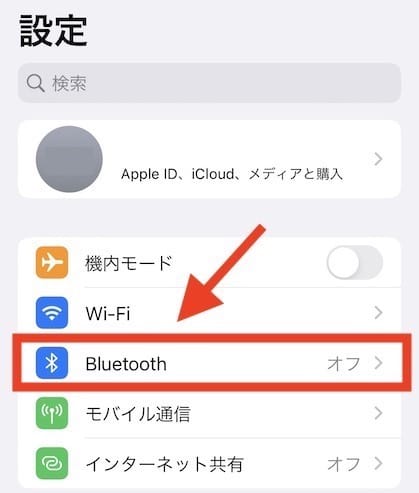
様々なメニューが一覧で表示されます。
タブの中の「Bluetooth」をタップしましょう。
Bluetooth機能をオンにする
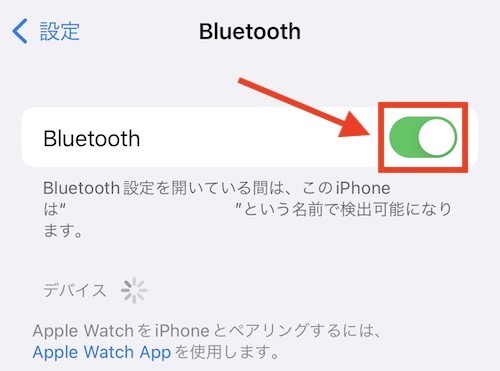
ボタンをタップして、Bluetooth機能をオンにします。
緑マークになるとBluetoothが使えるという印です。
接続済みデバイスを選択する
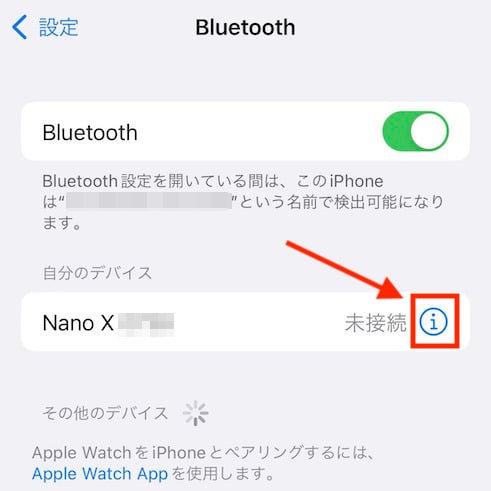
既にLedger Nano Xに接続している場合には、自分のデバイスに表示されます。
赤枠の「iマーク」をタップしてください。
接続済みデバイスを解除する
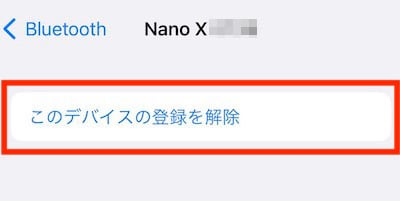
接続済みのLedger Nano Xを解除します。
「このデバイスの登録を解除」をタップします。
デバイスの登録を解除
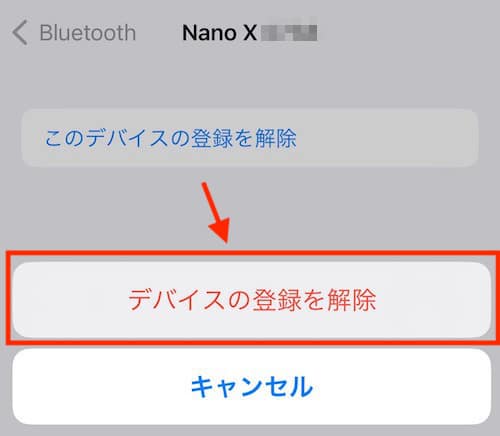
もう一度、確認画面が表示されます。
赤字で書かれている「デバイスの登録を解除」をタップしましょう。
続いて、Ledger Nano Xの本体側から操作を行います。
Ledger Nano Xを起動する

Ledger Nano Xの左右ボタンを1秒以上長押しすると、本体の電源が入ります。
PINコードを入力
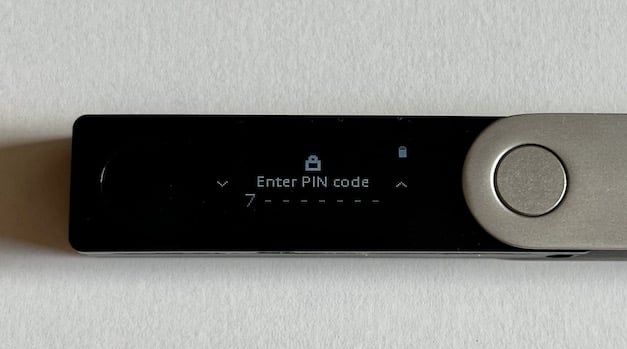
設定したPINコード(暗証番号)を入力してロックを解除してください。
コントロールセンターを起動
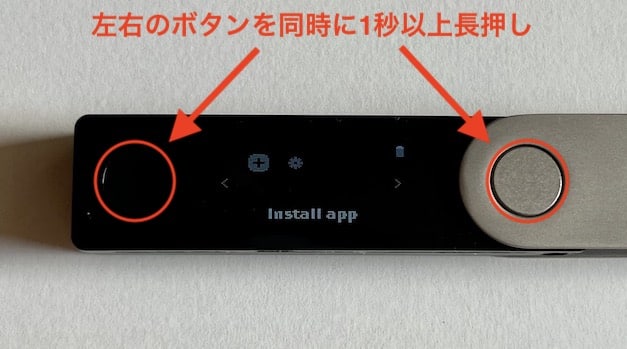
メイン画面で、左右のボタンを1秒以上長押ししてください。
すると、コントロールセンターが開きます。
コントロールセンターは、バッテリーの残量や電源のオフ、各種設定といった操作ができます。
設定画面を開く

右か左ボタンを何度か押していくと、「Settings Manage decice」という画面が表示されます。
左右のボタンを同時に押してください。
セキュリティ画面を開く

右か左ボタンを何度か押していくと、「Security」という画面が表示されます。
左右のボタンを同時に押しましょう。
Bluetoothのリセット画面を表示
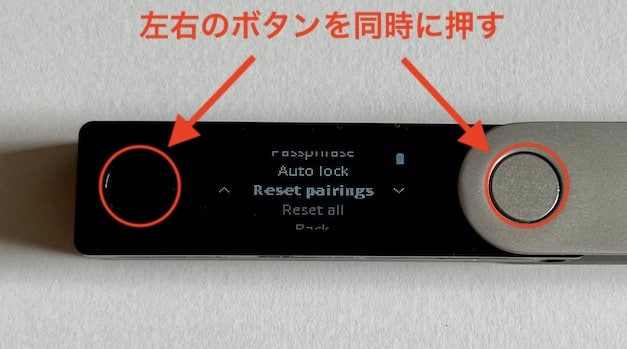
右か左ボタンを何度か押すと、「Reset pairings(リセットペアリング)」という項目が見つかります。
左右のボタンを同時に押してください。
Bluetoothのペアリングをリセットする

右ボタンを2回クリックすると「Reset pairings」が表示されます。
カーソルを合わせたら、左右のボタンを同時に押しましょう。
PINコードを入力する
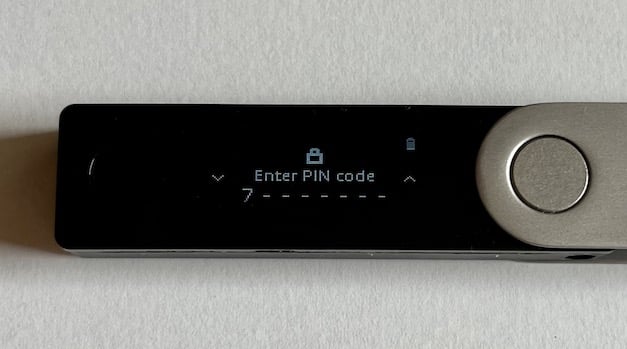
Bluetoothのペアリングを削除するための最終確認として、PINコードの入力が必要です。
Ledger Nano Xのロックを解除するためのPINコードと同じ番号を入力しましょう。
これで、Bluetoothのリセットが完了です。
新たにBluetoothをiPhoneに接続する場合には、以下記事の目次から「Ledger Nano Xの初期設定方法【スマホ版】」の項目をご覧ください。
・Ledger Nano Xの初期設定方法をパソコン・スマホに分けて解説
Android編|Ledger Nano XのBluetoothが接続できない時の対処法
ここでは、AndroidスマートフォンとLedger Nano XをBluetoothで接続できない時の対処法を解説します。
用意するものは、Androidのスマホ本体とLedger Nano Xのみです。パソコンやLedger Liveアプリは不要です。
コントロールセンターを開く
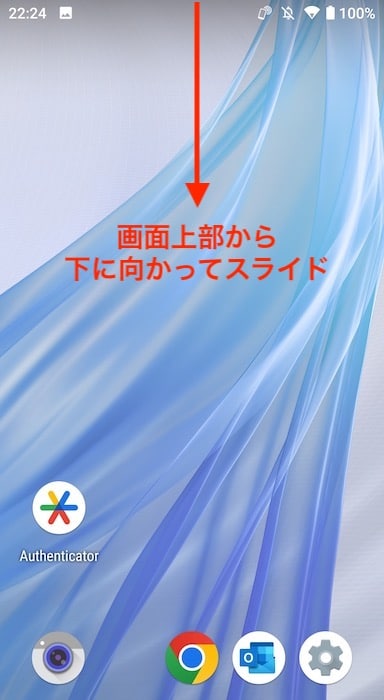
画面上部から下にスライドして、コントロールセンターを開きます。
Bluetoothをオンにする
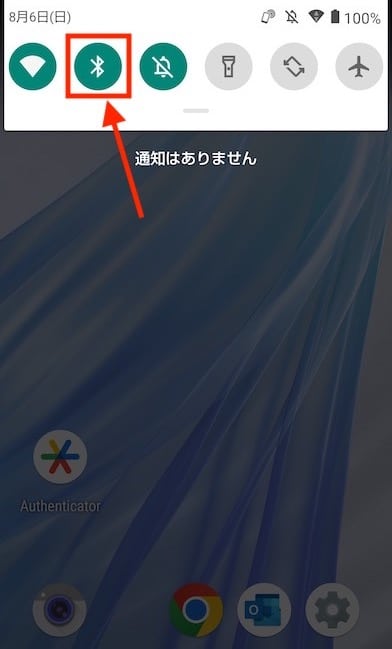
赤枠のBluetoothマークをタップしてオンにしましょう。
緑になっているとオンになっている印です。
設定画面を開く
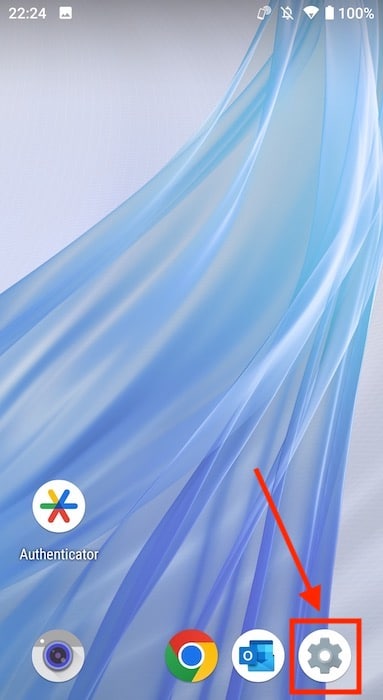
歯車のマークをタップしてください。
設定画面が開きます。
接続済みのデバイスを確認する
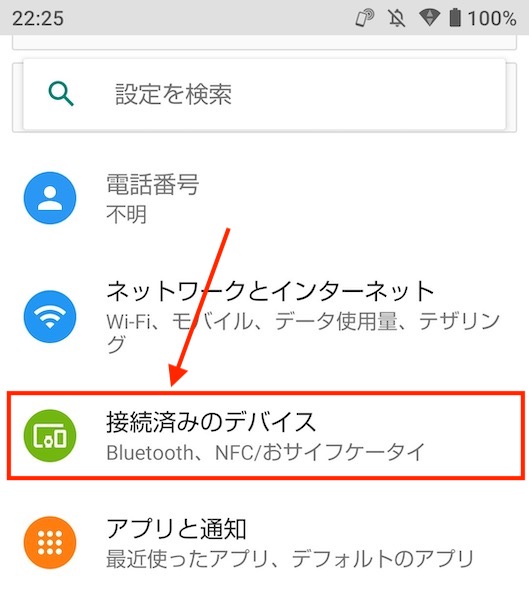
「接続済みのデバイス」をタップします。
Ledger Nano Xが既に接続されているかを確認します。
接続済みデバイスの設定を開く
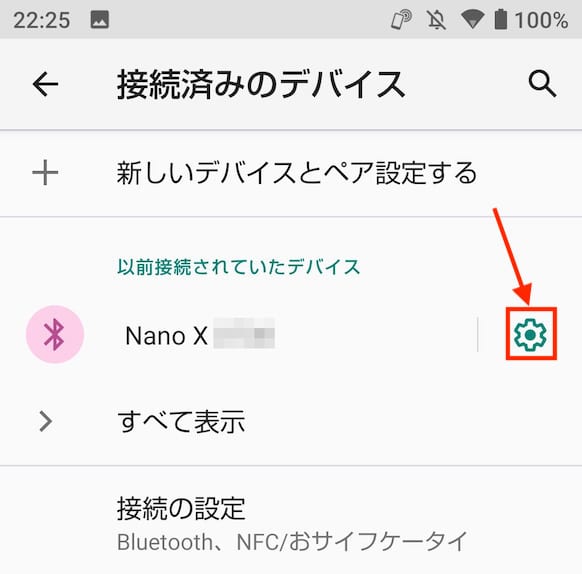
Ledger Nano Xが接続されていると、上記のように表示されます。
右の歯車マークをタップして、設定画面を開きましょう。
Ledger Nano XのBluetooth接続を削除
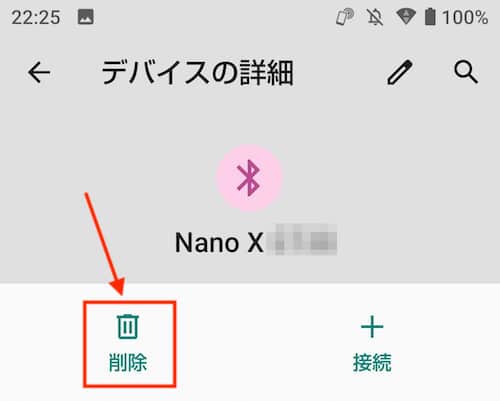
「削除」ボタンをタップしてください。
すると以下の画面が表示されます。
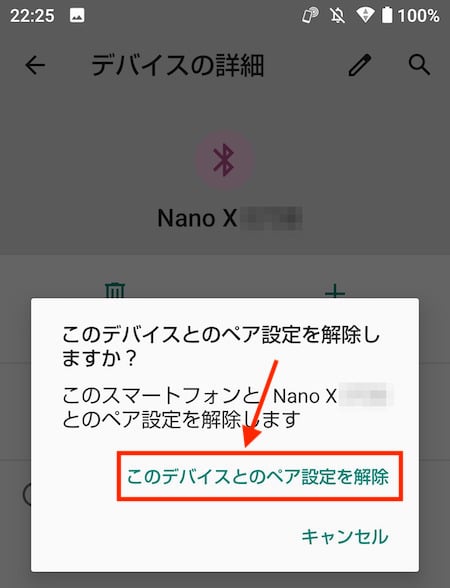
本当に解除するかと尋ねられます。
「このデバイスとのペア設定を解除」をタップしましょう。
続いて、Ledger Nano Xでの操作が必要です。
Ledger Nano Xを起動する

Ledger Nano X本体の左右ボタンを1秒以上長押しすると起動します。
PINコードを入力
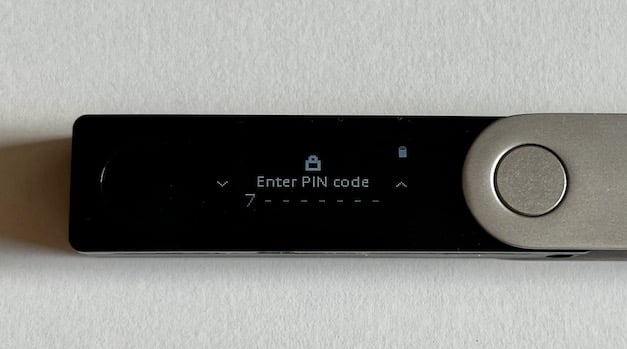
設定したPINコード(暗証番号)を入力してロックを解除してください。
コントロールセンターを起動
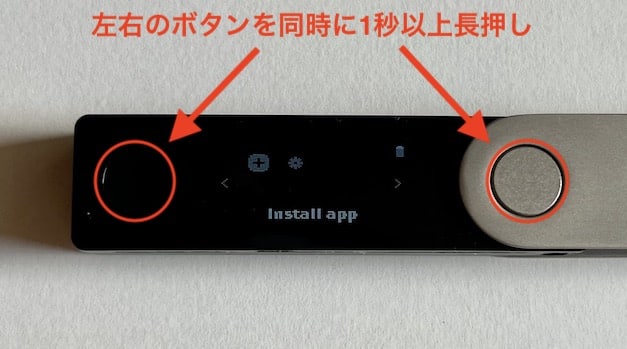
メイン画面で、左右のボタンを1秒以上長押ししてください。
すると、コントロールセンターが開きます。
コントロールセンターは、バッテリーの残量や電源のオフ、各種設定といった操作ができます。
設定画面を開く

右か左ボタンを何度か押していくと、「Settings Manage decice」という画面が表示されます。
左右のボタンを同時に押してください。
セキュリティ画面を開く

右か左ボタンを何度か押していくと、「Security」という画面が表示されます。
左右のボタンを同時に押しましょう。
Bluetoothのリセット画面を表示
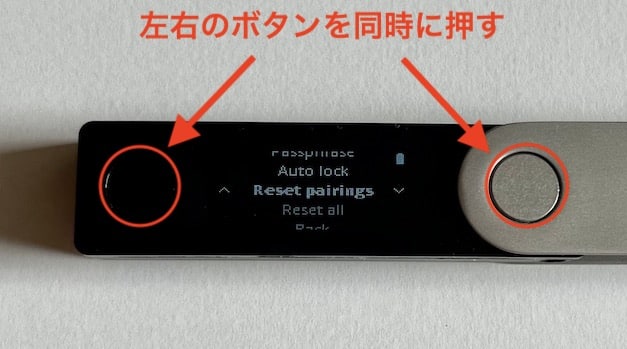
右か左ボタンを何度か押すと、「Reset pairings(リセットペアリング)」という項目が見つかります。
左右のボタンを同時に押してください。
Bluetoothのペアリングをリセット

右ボタンを2回クリックすると「Reset pairings」が表示されます。
カーソルを合わせたら左右のボタンを同時に押しましょう。
PINコードを入力する
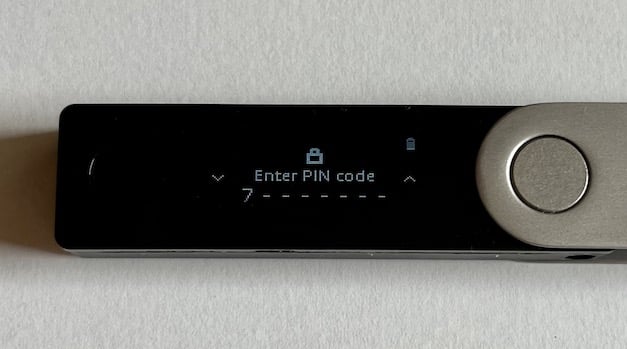
Bluetoothのペアリングを削除するための最終確認として、PINコードの入力が必要です。
Ledger Nano Xのロックを解除するためのPINコードと同じ番号を入力しましょう。
これで、Bluetoothのリセットが完了です。
新たにBluetoothをアンドロイドに接続する場合には、以下記事の目次から「Ledger Nano Xの初期設定方法【スマホ版】」の項目をご覧ください。
・Ledger Nano Xの初期設定方法をパソコン・スマホに分けて解説
最後に
今回は、Ledger Nano XのBluetoothが接続できない時の対処法をiPhoneとAndroidに分けて解説しました。
Bluetoothに接続できない場合は、設定を確認することやリセットすることで解決できます。
「仮想通貨とクジラ」のブログでは、他にもLedger Nano XやLedger Nano S Plusに関する記事をまとめています。お困りの際は、ぜひ以下の記事を活用してください。




